Google Photos App 内的相片检视器接口迎来了全新的改版,版面上基本看来没有大分别,但当中的按钮位置就重整了。
底部按钮重组
新版相片检视器的一个重要变化是将资讯和操作分开。当你开启一张照片时,照片的日期、时间和地点等资讯会直接显示在萤幕顶部,省去了向上滑动才能查看的步骤。

萤幕底部的按钮也进行了重组。现在,底部的工具列依然有四个按钮,但原有的 Google 智慧镜头按钮被替换为一个新的“新增至 (Add to)”按钮。这个新按钮允许你直接将照片添加到相簿、封存或锁定资料夹中。
向上滑动查看详情,功能按钮重新排列
如果你进一步从底部向上滑动,将会看到更详细的照片资讯,这部分接口也变得更为简洁。现在,它只提供关于照片本身的资讯,包括日期、时间、地点地图,以及照片的详细数据。原有的动作按钮已不复存在。
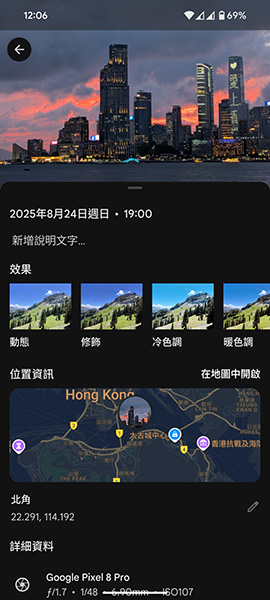
在旧版本中,你可以在这个详情页面看到如“设定为桌布”等按钮,但这些按钮在这次改版中已被重新排列,并移至萤幕右上角的三点选单中。
新的功能按钮与选单
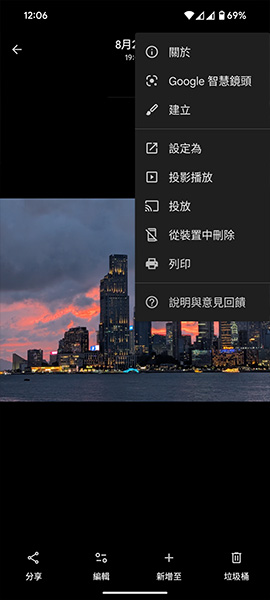
在萤幕的右上角,除了将照片标记为最爱的星星图示外,还有一个三点溢出选单,点击后会显示一系列操作选项,包括:
- 关于 (About):与向上滑动检视的功能相同,提供照片的详细资讯。
- Google 智慧镜头 (Google Lens):将 Google 智慧镜头的功能整合到选单中。
- 建立 (Create):提供创建“电影”、“拼贴”、“电影效果相片”、“相片转影片”等选项。
- 设定为 (Set as):例如设定为桌布等。
- 投影播放 (Slideshow)
- 投放 (Cast)
- 从装置中删除 (Delete from device)
- 打印 (Print)
- 说明与意见回馈 (Help & feedback)





